2 Hosts
Visão geral
A seção Monitoramento → Hosts exibe uma lista completa de hosts monitorados com informações detalhadas sobre a interface do host, disponibilidade, tags, problemas atuais, status (habilitado/desabilitado) e links para navegar facilmente até os últimos dados do host, histórico de problemas, gráficos, dashboards e cenários web.

| Coluna | Descrição |
|---|---|
| Nome | O nome visível do host. Clicar no nome exibe o menu do host. Um ícone de chave inglesa laranja Clique no cabeçalho da coluna para classificar os hosts por nome em ordem crescente ou decrescente. |
| Interface | A interface principal do host é exibida. |
| Disponibilidade | A disponibilidade do host por interface configurada é exibida. Os ícones de disponibilidade representam o status atual da interface do host no Zabbix server. Portanto, se você desabilitar um host no frontend, sua disponibilidade será atualizada após o Zabbix server sincronizar as alterações de configuração. Da mesma forma, se você habilitar um host, sua disponibilidade será atualizada após o Zabbix server sincronizar as alterações de configuração e pesquisar o host. Os ícones de disponibilidade representam apenas os tipos de interface (Agent, SNMP, IPMI, JMX) que estão configurados. Ao passar o mouse sobre o ícone, é exibido um pop-up com uma lista de todas as interfaces do mesmo tipo com detalhes, status e erros. Para a interface Agent, o pop-up exibe interfaces (passivas) e verificações ativas. Se um host tiver apenas verificações ativas, o ícone da interface Agent será exibido mesmo que o host não tenha uma interface Agent configurada. A coluna fica vazia para hosts sem interfaces. O status de uma única interface de host é determinado pela conexão entre um item habilitado usando a interface e o host. O status pode ser: Disponível - a conexão com o host foi bem-sucedida; Não disponível - a conexão com o host não foi bem-sucedida (timeout, problemas de firewall, etc.); Desconhecido - a conexão com o host não foi tentada ou o resultado é desconhecido. Para detalhes adicionais sobre como o Zabbix server determina o status da interface, consulte Status de interface desconhecido e Configurações de interface de host inalcançável/indisponível. O status de todas as interfaces de host de um único tipo (Agent, SNMP, IPMI, JMX) é determinado por aquelas interfaces que são usadas por pelo menos um item habilitado. O status é indicado pela cor do ícone: Verde - todas as interfaces estão disponíveis; Amarelo - pelo menos uma interface não está disponível e pelo menos uma está disponível ou desconhecida; Vermelho - todas as interfaces não estão disponíveis; Cinza - pelo menos uma interface é desconhecida, mas nenhuma está indisponível. Disponibilidade de verificação ativa. Se pelo menos uma verificação ativa estiver habilitada no host, as verificações ativas também afetam a disponibilidade total da interface Agent, conforme descrito acima. Para determinar a disponibilidade da verificação ativa, mensagens de heartbeat são enviadas na thread de verificação ativa do agent. A frequência das mensagens de heartbeat é controlada pelo parâmetro HeartbeatFrequency na configuração do Zabbix agent ou agent 2 (padrão 60 segundos, intervalo 0-3600). As verificações ativas são consideradas indisponíveis quando o heartbeat da verificação ativa é mais antigo que 2 x HeartbeatFrequency segundos.Nota: Zabbix agents anteriores à versão 6.2.x não enviam heartbeats de verificação ativa, portanto, a disponibilidade de seus hosts permanece desconhecida. |
| Tags | Tags do host e de todos os templates vinculados, com macros não resolvidas. |
| Status | Status do host - Habilitado ou Desabilitado. Clique no cabeçalho da coluna para classificar os hosts por status em ordem crescente ou decrescente. |
| Últimos dados | Clicar no link abrirá a página Monitoramento - Últimos dados com todos os últimos dados coletados do host. O número de items com os últimos dados é exibido em cinza. |
| Problemas | O número de problemas abertos do host classificados por gravidade. A cor do quadrado indica a gravidade do problema. O número no quadrado significa o número de problemas para a gravidade dada. Clicar no ícone abrirá a página Monitoramento - Problemas para o host atual. Se um host não tiver problemas, um link para a seção Problemas para este host será exibido como texto. Use o filtro para selecionar se os problemas suprimidos devem ser incluídos (não incluídos por padrão). |
| Gráficos | Clicar no link exibirá os gráficos configurados para o host. O número de gráficos é exibido em cinza. Se um host não tiver gráficos, o link será desabilitado (texto em cinza) e nenhum número será exibido. |
| Dashboards | Clicar no link exibirá os dashboards configurados para o host. O número de dashboards é exibido em cinza. Se um host não tiver dashboards, o link será desabilitado (texto em cinza) e nenhum número será exibido. |
| Web | Clicar no link exibirá os cenários web configurados para o host. O número de cenários web é exibido em cinza. Se um host não tiver cenários web, o link será desabilitado (texto em cinza) e nenhum número será exibido. |
Botões
Criar host permite criar um novo host. Este botão está disponível apenas para usuários Admin e Super Admin.
Os botões do modo de visualização comuns a todas as seções estão descritos na Monitoramento página.
Usando o filtro
Você pode usar o filtro para exibir apenas os hosts do seu interesse. Para melhor desempenho na pesquisa, os dados são pesquisados com macros não resolvidas.
O filtro está localizado acima da tabela. É possível filtrar hosts por nome, grupo de hosts, IP ou DNS, porta da interface, tags, severidade do problema, status (habilitado/desabilitado/qualquer); você também pode selecionar se deseja exibir problemas suprimidos e hosts que estão atualmente em manutenção.
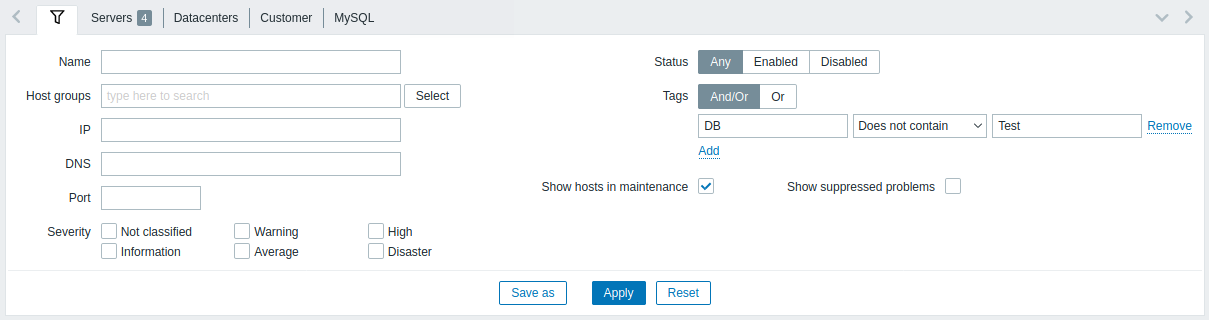
| Parâmetro | Descrição |
|---|---|
| Nome | Filtra pelo nome visível do host. |
| Grupos de hosts | Filtra por um ou mais grupos de hosts. Ao especificar um grupo de hosts pai, todos os grupos de hosts aninhados são implicitamente selecionados. |
| IP | Filtra pelo endereço IP. |
| DNS | Filtra pelo nome DNS. |
| Porta | Filtra pelo número da porta. |
| Severidade | Filtra pela severidade do problema. Por padrão, problemas de todas as severidades são exibidos. Os problemas são exibidos se não estiverem suprimidos. |
| Status | Filtra pelo status do host. |
| Tags | Filtra pelo nome e valor da tag do host. Os hosts podem ser filtrados por tags no nível do host, bem como por tags de todos os templates vinculados, incluindo templates aninhados. É possível incluir ou excluir tags e valores de tags específicos. Várias condições podem ser definidas. A correspondência do nome da tag diferencia maiúsculas de minúsculas. Existem vários operadores disponíveis para cada condição: Existe - inclui os nomes de tags especificados Igual - inclui os nomes e valores de tags especificados (diferencia maiúsculas de minúsculas) Contém - inclui os nomes de tags especificados onde os valores das tags contêm a string inserida (correspondência de substring, não diferencia maiúsculas de minúsculas) Não existe - exclui os nomes de tags especificados Diferente - exclui os nomes e valores de tags especificados (diferencia maiúsculas de minúsculas) Não contém - exclui os nomes de tags especificados onde os valores das tags contêm a string inserida (correspondência de substring, não diferencia maiúsculas de minúsculas) Existem dois tipos de cálculo para as condições: E/Ou - todas as condições devem ser atendidas, condições com o mesmo nome de tag serão agrupadas pela condição Ou Ou - basta que uma condição seja atendida |
| Exibir hosts em manutenção | Marque a caixa de seleção para exibir hosts que estão em manutenção (exibido por padrão). |
| Exibir problemas suprimidos | Marque a caixa de seleção para exibir problemas que, de outra forma, seriam suprimidos (não exibidos) devido à manutenção do host ou à supressão de problema individual. |
Salvando o filtro
As configurações de filtro favoritas podem ser salvas como abas e, em seguida, acessadas rapidamente clicando na respectiva aba acima do filtro.
Veja mais detalhes sobre salvar filtros.

